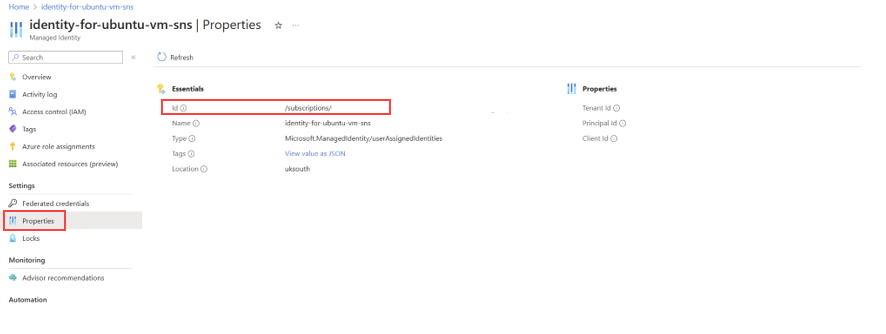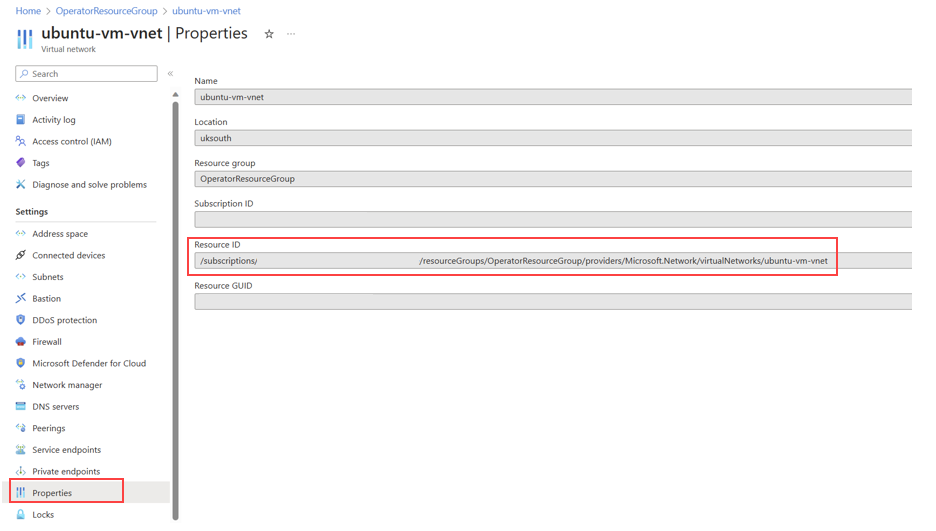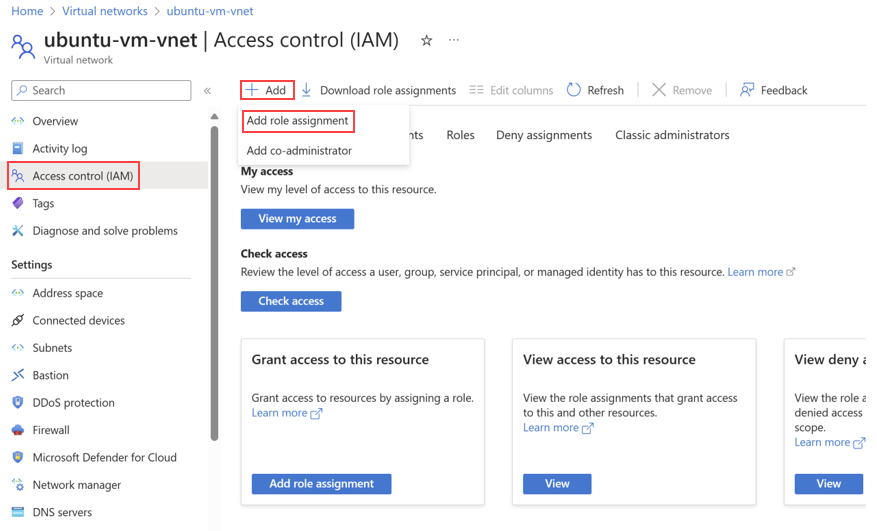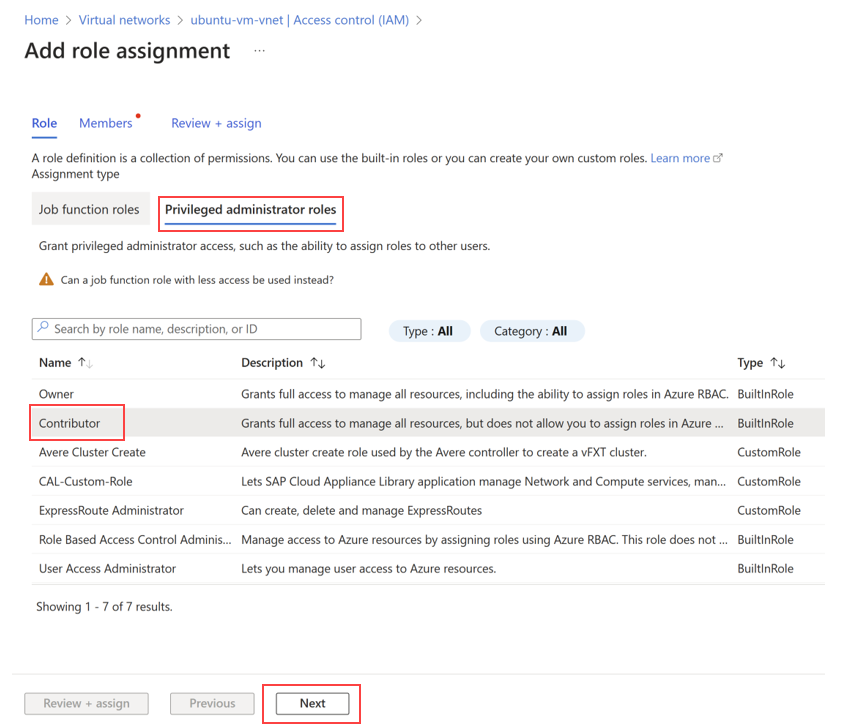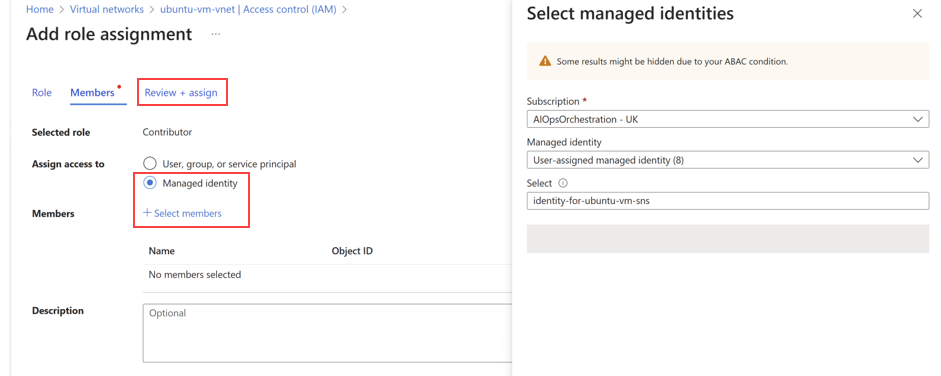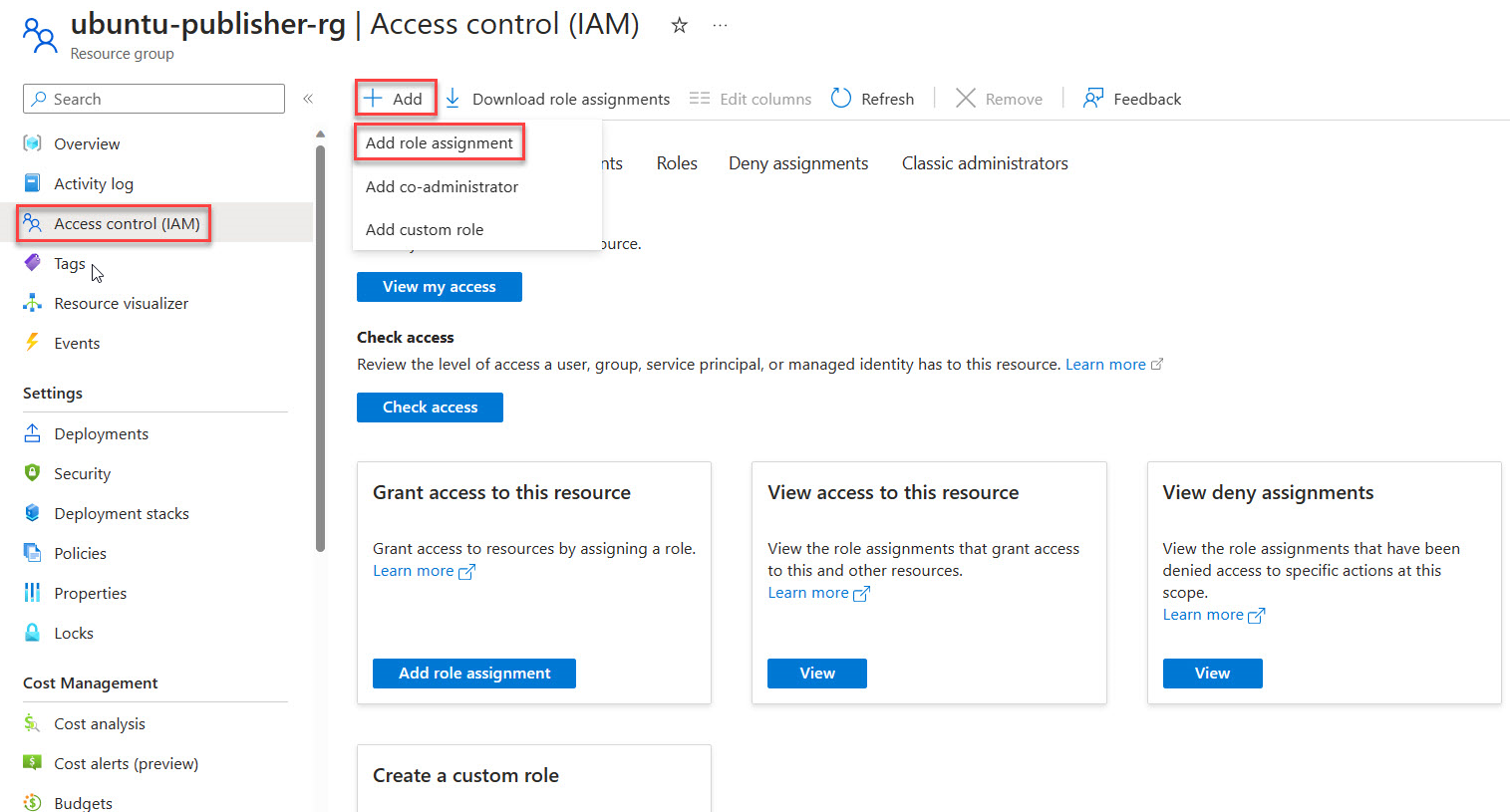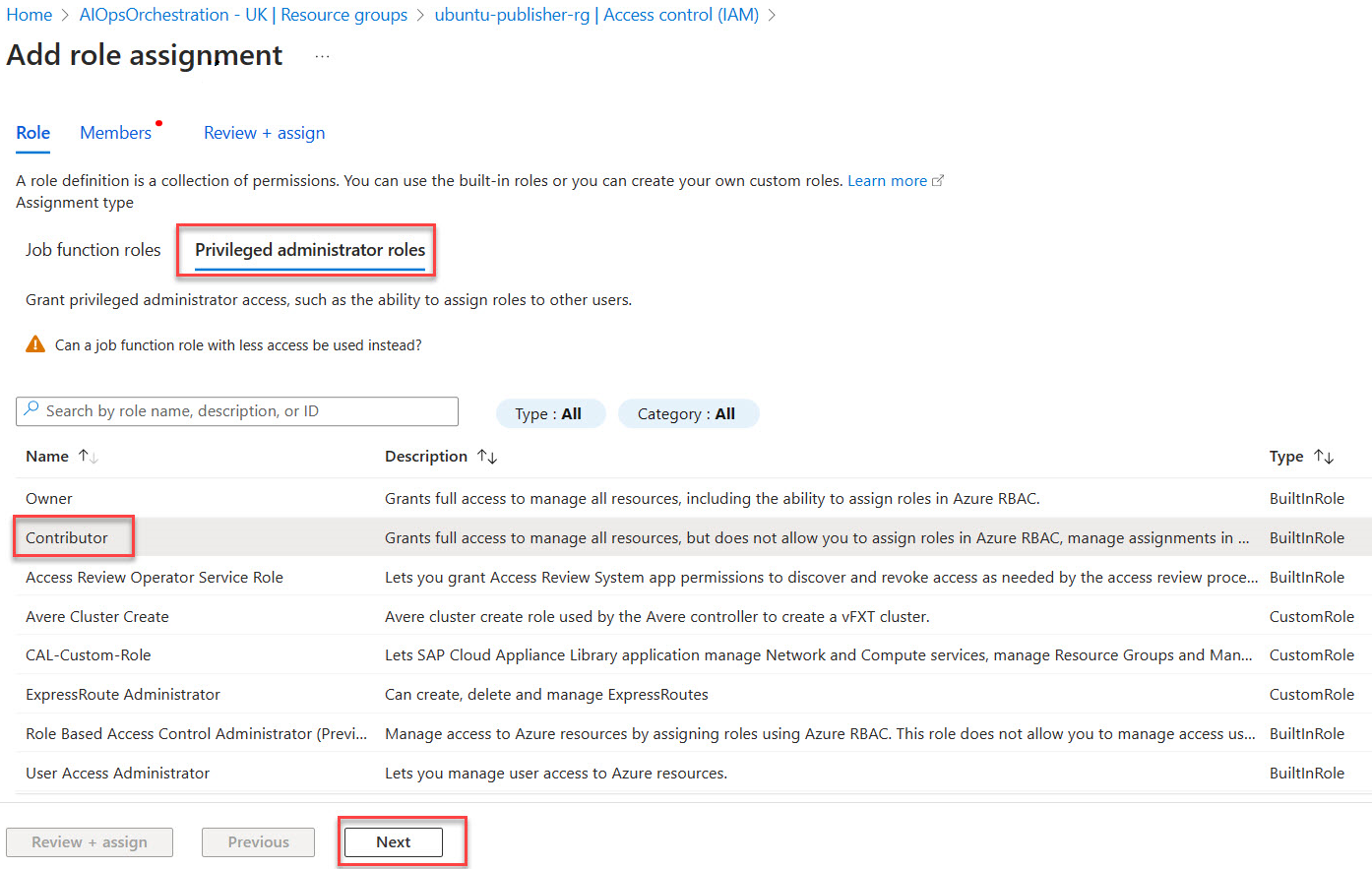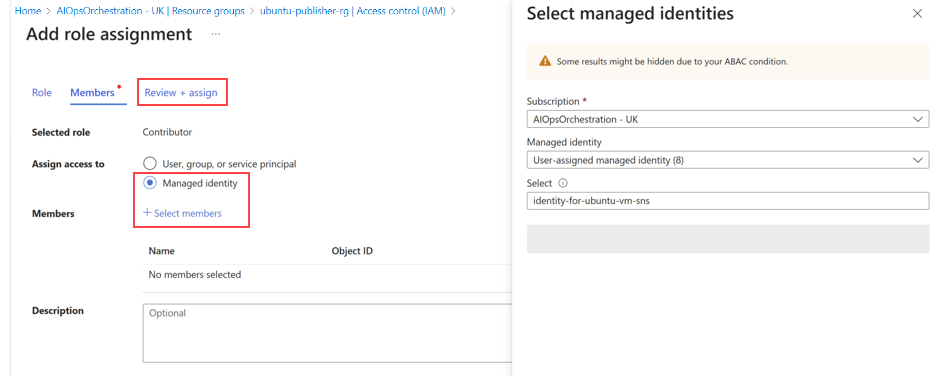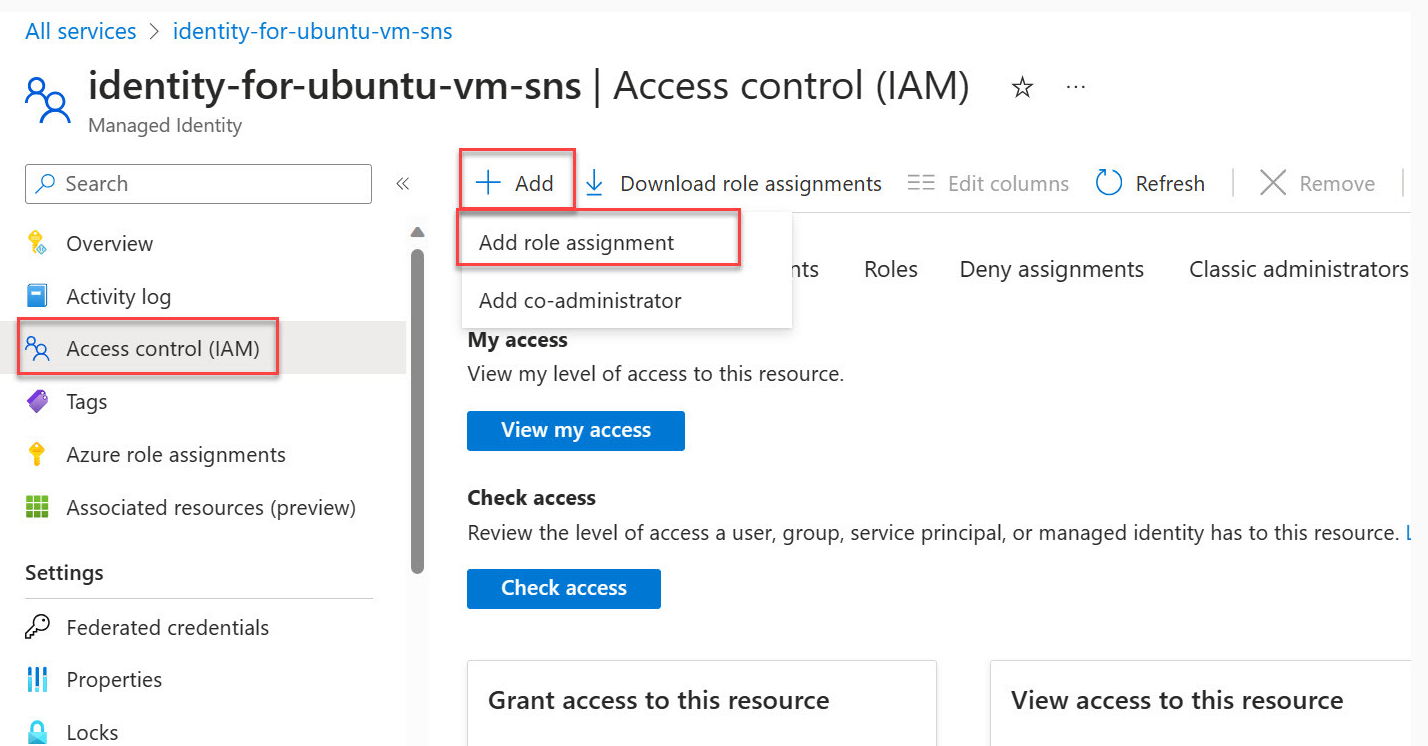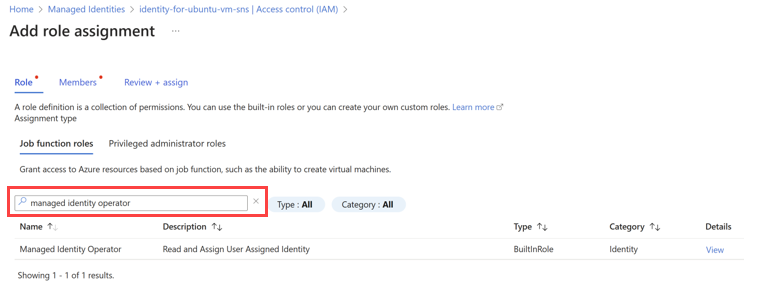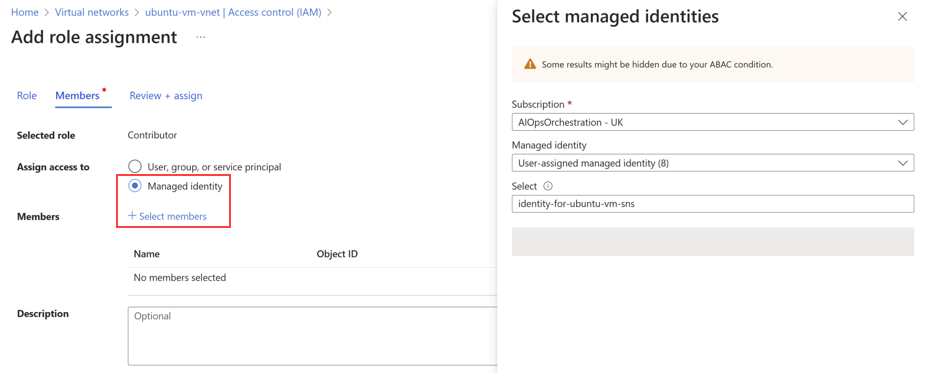빠른 시작: 운영자 및 VNF(가상화된 네트워크 기능)에 대한 필수 구성 요소
이 빠른 시작에는 운영자 및 VNF(가상화된 네트워크 기능)에 대한 사전 필수 작업이 포함되어 있습니다. NSD(네트워크 서비스 정의) 내에서 이러한 작업을 자동화할 수 있지만 이 빠른 시작에서는 작업이 수동으로 수행됩니다.
VM(가상 머신)에 대한 필수 구성 요소 배포
게시자 리소스와 동일한 지역에서 필수 구성 요소에 대한 리소스 그룹 만들기 작업을 따릅니다.
az login구독 ID를 사용하여 활성 구독을 선택합니다.
az account set --subscription "xxxxxxxx-xxxx-xxxx-xxxx-xxxxxxxxxxxx"리소스 그룹을 만듭니다.
az group create --name OperatorResourceGroup --location uksouth참고 항목
여기에서 만드는 리소스 그룹은 추가 배포에 사용됩니다.
다음 Bicep 스크립트를 로컬에 prerequisites.bicep으로 저장합니다.
param location string = resourceGroup().location param vnetName string = 'ubuntu-vm-vnet' param vnetAddressPrefixes string param subnetName string = 'ubuntu-vm-subnet' param subnetAddressPrefix string param identityName string = 'identity-for-ubuntu-vm-sns' resource networkSecurityGroup 'Microsoft.Network/networkSecurityGroups@2022-05-01' ={ name: '${vnetName}-nsg' location: location } resource virtualNetwork 'Microsoft.Network/virtualNetworks@2019-11-01' = { name: vnetName location: location properties: { addressSpace: { addressPrefixes: [vnetAddressPrefixes] } subnets: [ { name: subnetName properties: { addressPrefix: subnetAddressPrefix networkSecurityGroup: { id:networkSecurityGroup.id } } } ] } } resource managedIdentity 'Microsoft.ManagedIdentity/userAssignedIdentities@2018-11-30' = { name: identityName location: location } output managedIdentityId string = managedIdentity.id output vnetId string = virtualNetwork.id다음 json 템플릿을 로컬에 prerequisites.parameters.json으로 저장합니다.
{ "$schema": "https://schema.management.azure.com/schemas/2015-01-01/deploymentParameters.json#", "contentVersion": "1.0.0.0", "parameters": { "vnetAddressPrefixes": { "value": "10.0.0.0/24" }, "subnetAddressPrefix": { "value": "10.0.0.0/28" } } }스크립트가 로컬에 저장되었는지 확인합니다.
Virtual Network 배포
Virtual Network 배포를 시작합니다. 다음 명령을 실행합니다.
az deployment group create --name prerequisites --resource-group OperatorResourceGroup --template-file prerequisites.bicep --parameters prerequisites.parameters.json스크립트는 Virtual Network, 네트워크 보안 그룹 및 관리 ID를 만듭니다.
관리 ID에 대한 리소스 ID 찾기
Azure Portal에 로그인: 웹 브라우저를 열고 Azure 계정 자격 증명을 사용하여 Azure Portal(https://portal.azure.com/)에 로그인합니다.
전체 서비스로 이동: ID에서 관리 ID를 선택합니다.
관리 ID 찾기: 관리 ID 목록에서 리소스 그룹 내에서 identity-for-ubuntu-vm-sns라는 ID를 찾아서 선택합니다. 이제 해당 관리 ID에 대한 개요 페이지에 있어야 합니다.
ID 찾기: 관리 ID의 속성 섹션을 선택합니다. ID에 대한 다양한 정보를 볼 수 있습니다. ID 필드를 찾습니다.
클립보드에 복사: 리소스 ID 옆에 있는 복사 단추 또는 아이콘을 선택합니다.
복사한 리소스 ID 저장: 사이트 네트워크 서비스를 만들 때 이 정보가 구성 그룹 값에 필요하므로 복사한 리소스 ID를 저장합니다.
Virtual Network의 리소스 ID 찾기
Azure Portal에 로그인: 웹 브라우저를 열고 Azure 계정 자격 증명을 사용하여 Azure Portal(https://portal.azure.com/)에 로그인합니다.
Virtual Network로 이동: 왼쪽 탐색 창에서 가상 네트워크를 선택합니다.
Virtual Network 검색: Virtual Network 목록에서 목록을 스크롤하거나 검색 창을 사용하여 ubuntu-vm-vnet Virtual Network를 찾을 수 있습니다.
Virtual Network 액세스: ubuntu-vm-vnet 가상 네트워크의 이름을 선택합니다. 이제 해당 가상 네트워크에 대한 개요 페이지가 표시됩니다.
ID 찾기: Virtual Network의 속성 섹션을 선택합니다. ID에 대한 다양한 정보를 볼 수 있습니다. 리소스 ID 필드를 찾습니다.
클립보드에 복사: 리소스 ID 옆에 있는 복사 단추 또는 아이콘을 선택하여 클립보드에 복사합니다.
복사한 리소스 ID 저장: 사이트 네트워크 서비스를 만들 때 이 정보가 구성 그룹 값에 필요하므로 복사한 리소스 ID를 저장합니다.
SNS(사이트 네트워크 서비스) 권한 업데이트
이 작업을 수행하려면 해당 리소스 그룹에 대한 '사용자 액세스 관리자' 역할이 필요합니다. 이전 단계에서는 참조 리소스 그룹 내에 identity-for-ubuntu-vm-sns라는 레이블이 지정된 관리 ID를 만들었습니다. 이 ID는 사이트 네트워크 서비스를 배포하는 데 중요한 역할을 합니다. (SNS). 관련 리소스에 대한 '기여자' 권한을 ID에 부여합니다. 이러한 작업을 통해 VM(가상 머신)을 VNET(Virtual Network)에 쉽게 연결할 수 있습니다. 이 ID를 통해 SNS(사이트 네트워크 서비스)는 필요한 권한을 얻습니다.
이전 단계에서는 참조 리소스 그룹 내에 ID-for-ubuntu-vm-sns라는 레이블이 지정된 관리 ID를 만들었습니다. 이 ID는 SNS(사이트 네트워크 서비스)를 배포하는 데 중요한 역할을 합니다. 관련 리소스에 대한 '기여자' 권한을 ID에 부여합니다. 이러한 작업을 통해 Virtual Network 기능을 배포하고 VM(가상 머신)을 VNET(Virtual Network)에 연결할 수 있습니다. 이 ID를 통해 SNS(사이트 네트워크 서비스)는 필요한 권한을 얻습니다.
Virtual Network를 통한 기여자 역할을 관리 ID에 부여
Azure Portal에 액세스하고 이 경우 이전에 만들어진 리소스 그룹 OperatorResourceGroup을 엽니다.
ubuntu-vm-vnet이라는 Virtual Network를 찾아 선택합니다.
Virtual Network의 사이드 메뉴에서 IAM(액세스 제어)를 선택합니다.
역할 할당 추가를 선택합니다.
권한 있는 관리자 역할에서 범주에서 기여자를 선택한 후 다음을 진행합니다.
관리 ID를 선택합니다.
+ 멤버 선택을 선택한 다음 사용자가 할당한 관리 ID identity-for-ubuntu-vm-sns를 찾아서 선택합니다.
검토 및 할당을 선택합니다.
게시자 리소스 그룹에 대한 기여자 역할을 관리 ID에 부여
Azure Portal에 액세스하고 네트워크 기능 정의(이 경우 ubuntu-publisher-rg)를 게시할 때 만들어진 게시자 리소스 그룹을 엽니다.
리소스 그룹의 사이드 메뉴에서 IAM(액세스 제어)을 선택합니다.
역할 할당 추가를 선택합니다.
권한 있는 관리자 역할에서 범주에서 기여자를 선택한 후 다음을 진행합니다.
관리 ID를 선택합니다.
+ 멤버 선택을 선택한 다음 사용자가 할당한 관리 ID identity-for-ubuntu-vm-sns를 찾아서 선택합니다.
검토 및 할당을 선택합니다.
자신에게 관리 ID 운영자 역할 부여
Azure Portal로 이동하여 관리 ID를 검색합니다.
관리 ID 목록에서 identity-for-ubuntu-vm-sns를 선택합니다.
사이드 메뉴에서 IAM(액세스 제어)을 선택합니다.
역할 할당 추가를 선택합니다.
관리 ID 운영자 역할을 선택한 후 다음을 진행합니다.
관리 ID를 선택합니다.
+ 멤버 선택을 선택하고 identity-for-ubuntu-vm-sns라는 사용자 할당 관리 ID로 이동하여 할당을 진행합니다.
검토 및 할당을 선택합니다.
이 문서에 설명된 모든 작업을 완료하면 SNS(사이트 네트워크 서비스)가 지정된 Azure 환경 내에서 효과적으로 작동하는 데 필요한 권한을 갖게 됩니다.